Dlaczego warto korzystać z przeglądarki eDrawings?
Oprogramowanie eDrawings jest bardzo funkcjonalną przeglądarką plików CAD, które nie tylko zostały utworzone w oprogramowaniu SOLIDWORKS. Bardzo dobrze radzi sobie przy otwieraniu plików powstałych w systemach takich jak NX, Pro/ENGINEER, SolidEdge, ale też formatów przejściowych jak Parasolid, IGES, STEP czy STL.
Poniżej została zaprezentowana lista rozszerzeń plików, które z powodzeniem można przeglądać w aplikacji eDrawings:

Oprogramowanie eDrawings w wersji „desktop” jest dostępne w pakiecie Viewer i Professional. W skład wersji eDrawings Professional wchodzi eDrawings Publisher, który jest modułem do oprogramowania CAD umożliwiającym publikację dokumentacji CAD do formatu eDrawings. Wersja mobilna jest dostępna na system iOS ora Android.
Od wersji 2019, zgodnie z „efektem wodospadu” o którym piszemy w tym artykule: Dlaczego warto inwestować w SOLIDWORKS – poznaj efekt wodospadu, wiele funkcjonalności zostało przeniesione już do darmowej wersji oprogramowania. Poniżej, w sposób graficzny, zostały przedstawione funkcjonalności dostępne w poszczególnych pakietach eDrawings dla wersji 2018 oraz 2019.
Więcej na temat samej przeglądarki można się dowiedzieć na stronie eDrawings – o programie.
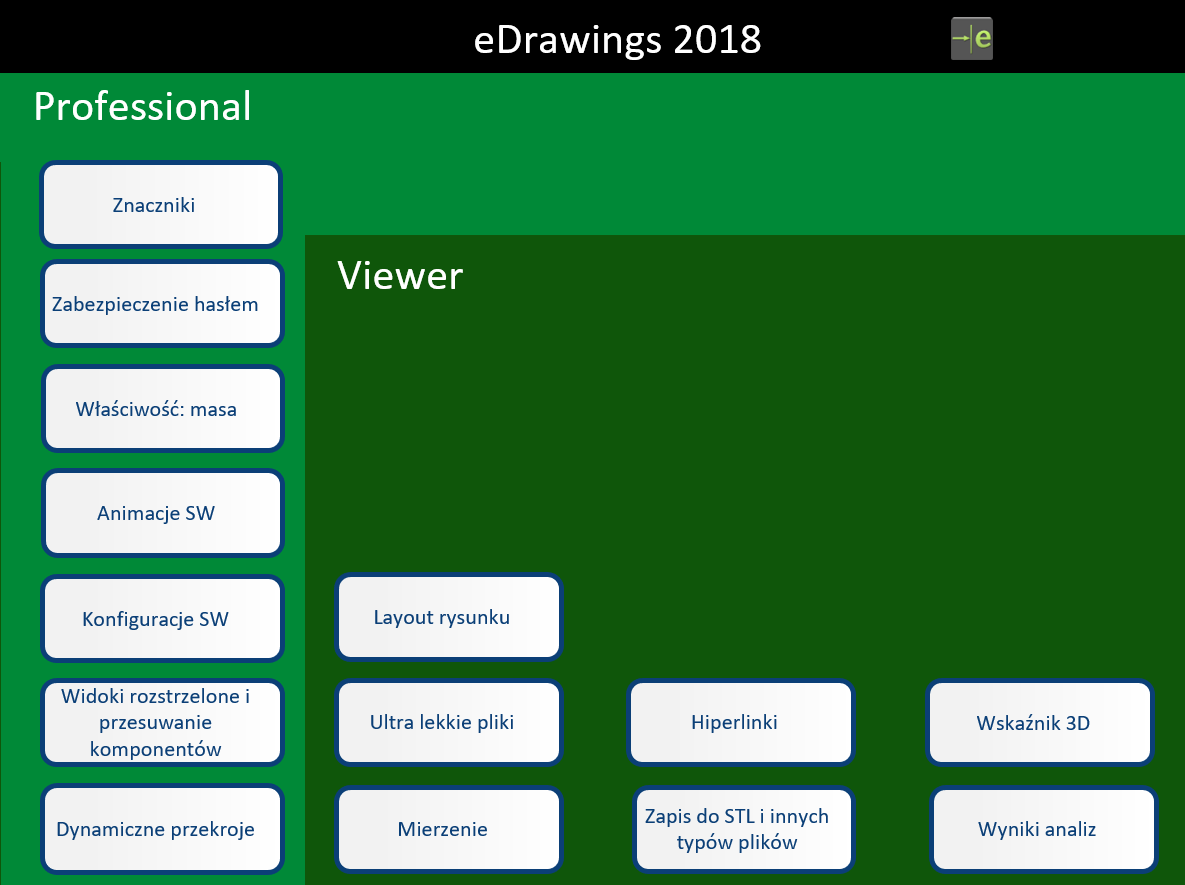
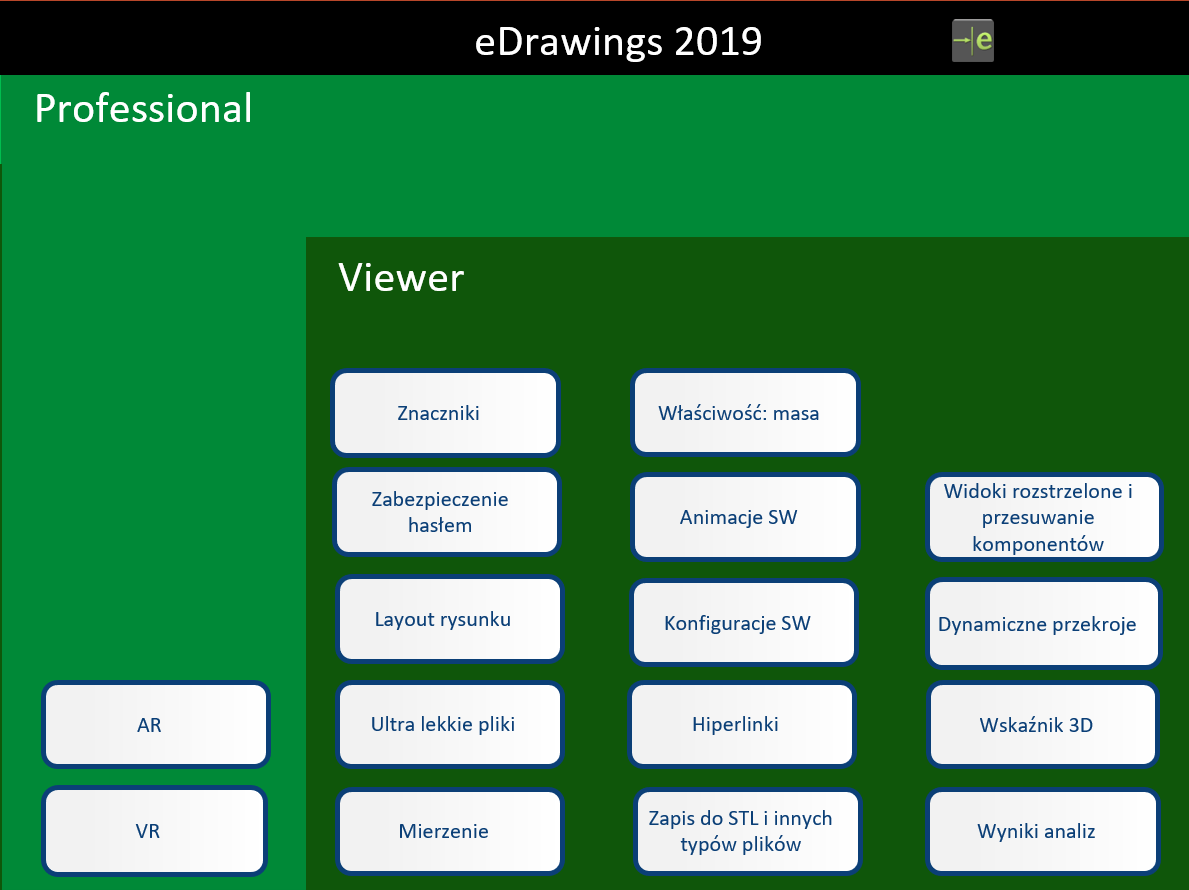
Oprogramowanie eDrawings w środowisku PDM
Pracując w środowisku SOLIDWORKS PDM mamy możliwość podglądu plików bezpośrednio z poziomu Eksploratora Windows, a co za tym idzie, bez konieczności otwierania całych plików.
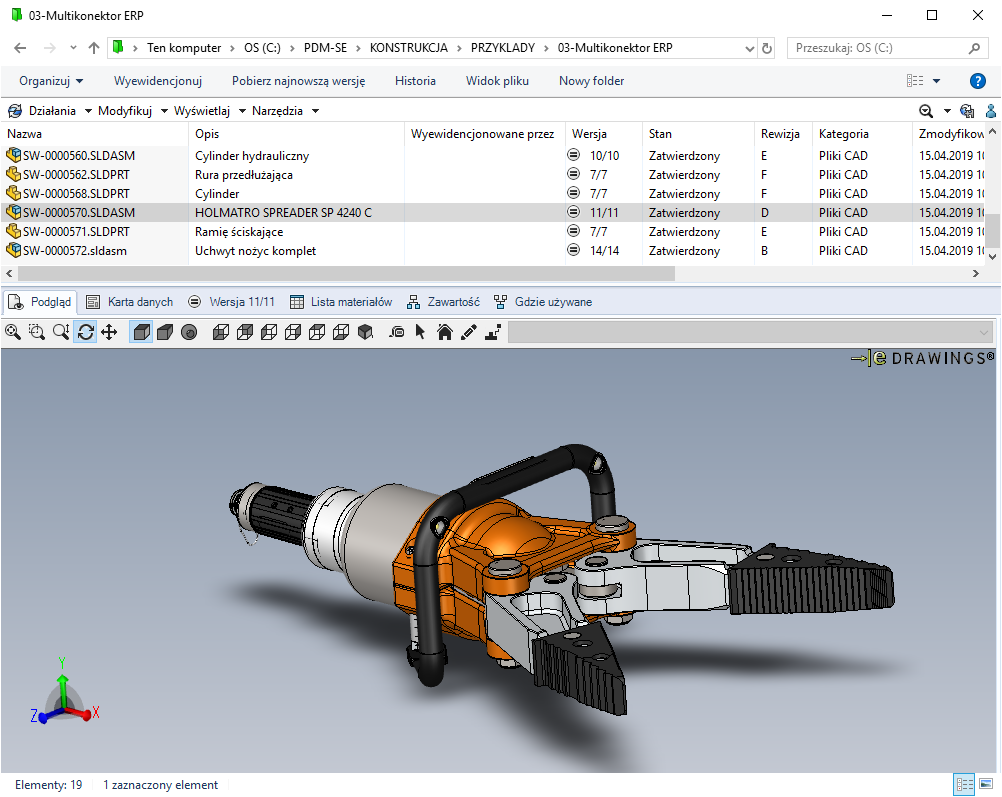
Zdecydowanym plusem oprogramowania eDrawings jest to, że aplikacja ładuje wyłącznie dane graficzne prezentowanego modelu i nie wymaga komponentów odnoszonych. Innymi słowy, aby przeglądać dokumentację rysunkową lub złożenie, wystarczy, że posiadamy wyłącznie ten jeden plik, bez odnoszonych podzłożeń i części. Czas potrzebny na załadowanie takiego podglądu jest zdecydowanie krótszy niż ładowanie kompletnego zbioru danych o projekcie, otwierając go bezpośrednio w oprogramowaniu CAD.
Podobnie jak w przypadku posiadania SOLIDWORKS Professionial lub Premium tak i wraz z oprogramowaniem SOLIDWORKS PDM Professional dostarczany jest eDrawings w wersji Professional. Natomiast, aby korzystać z pełnej wersji przeglądarki należy ją odpowiednio zainstalować. W przypadku instalacji eDrawings wraz SOLIDWORKS Professional lub Premium sprawa jest prosta, ponieważ program automatycznie rozpozna, że ma być uruchomiony w wersji Professional. Natomiast podczas instalacji programu na komputerze bez SOLIDWORKS lub z zainstalowaną wersją SOLIDWORKS Standard w licencjonowaniu stanowiskowym, a nie sieciowym, podczas instalacji eDrawings należy wskazać serwer licencji SNL na którym została aktywowana licencja PDM Professional. Poniżej została opisana instrukcja krok po kroku jak przeprowadzić taką instalację.
Instalacja eDrawings Professional w środowisku SOLIDWORKS PDM Professional
Poniższą instrukcje należy zastosować na stanowiskach, które mają mieć dostęp do przechowalni PDM, ale nie posiadają zainstalowanego oprogramowania SOLIDWORKS lub posiadają oprogramowanie SOLIDWORKS Standard w licencjonowaniu stanowiskowym (nie sieciowym).
1. W pierwszej kolejności należy zakończyć instalację Klienta PDM. Instrukcje instalacji można znaleźć w dwóch artykułach w zależności od sposobu instalacji:
Instalacja klienta PDM. To prostsze niż myślisz! cz.1 – instalator Windows
Instalacja klienta PDM. To prostsze niż myślisz! cz.2 – menedżer instalacji SOLIDWORKS
2. Następnie należy przeprowadzić instalację eDrawings. Pliki instalacyjne do eDrawings znajdują się w obrębie pełnej paczki plików instalacyjnych do SOLIDWOKRS w katalogu „eDrawings”. Przykładowo, dla wersji 2019 SP02 będzie to „…\SOLIDWORKS 2019 SP02\eDrawings”. Celem instalacji przeglądarki eDrawings na stacji roboczej wystarczy przekopiować tylko ten folder wraz z zawartością.
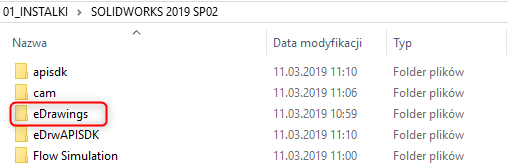
3. Należy uruchomić plik „setup.exe” celem rozpoczęcia instalacji. Zalecamy uruchomienie instalacji z uprawnieniami administratora.
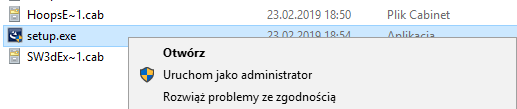
4. W trakcie instalacji należy podać adres do Serwera Licencji SNL na którym została aktywowana licencja PDM Professional wraz z uwzględnieniem portu. Przykładowo, jeśli nazwa serwera na którym została aktywowana licencja to „SerwerPDM”, a port komunikacji jest domyślny, czyli „25734” to w poniższej rubryce należy wpisać „25734@SerwerPDM”.
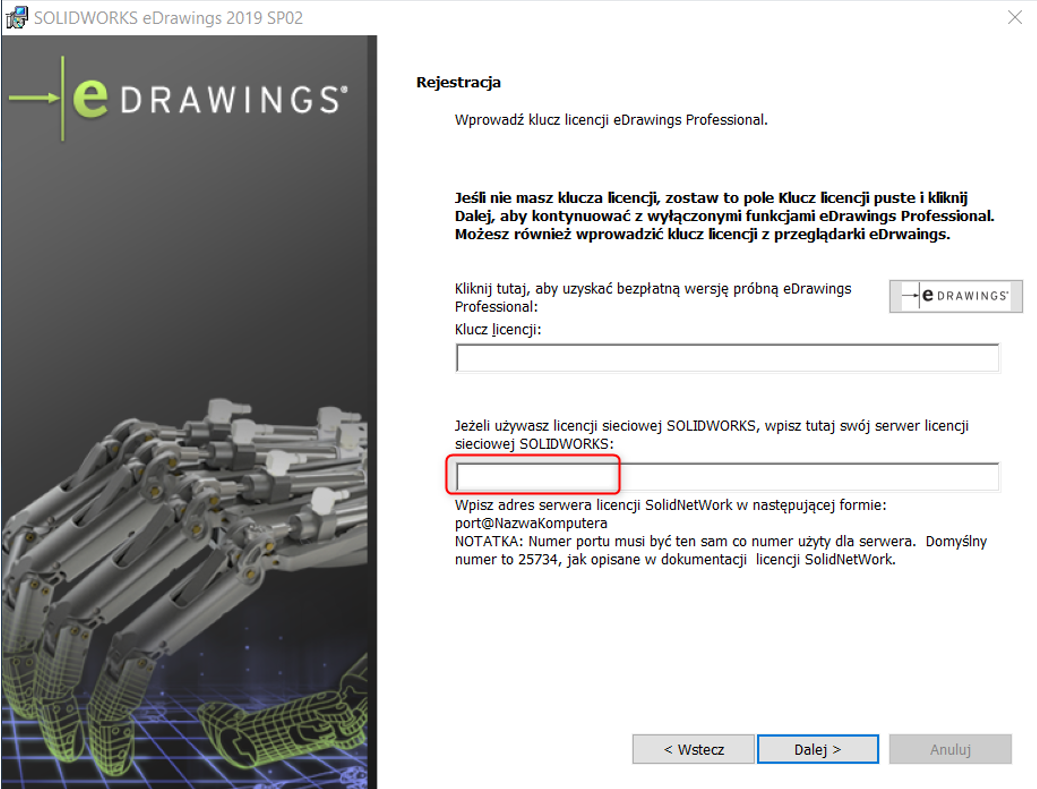
5. Po instalacji należy wykonać restart Klienta PDM (jeśli był włączony) i Eksploratora Windows lub po prostu uruchomić komputer ponownie.
6. Po tym zabiegu eDrawings zostanie zainstalowany w wersji Professional. Proszę zwrócić uwagę, że w Menedżerze Licencji SNL nie widać licencji eDrawings Professional. To, w jakim pakiecie zostanie uruchomiona przeglądarka eDrawings jest uzależnione od tego czy w puli licencji na Serwerze Licencji SNL znajduje się licencja PDM Professional lub SOLIDWORKS Professional lub Premium.
Po instalacji zachęcam zapoznać się z artykułem SOLIDWORKS PDM – Ustawienie widoku przechowalni w którym zostało opisane jak dostosować ustawienia widoku przechowalni oraz z artykułem SOLIDWORKS PDM: Zapamiętanie widoku szczegółowego dla wszystkich folderów w przechowalni w którym zostało opisane jak zapamiętać widok „szczegółowy” dla wyświetlania plików i folderów w obrębie wszystkich folderów przechowalni PDM.

